Come eliminare i dati di navigazione (Cronologia di navigazione, Cronologia ricerche, Download, Cronologia moduli, Cookie e accessi attivi, Cache, Impostazioni siti, Schede sincronizzate, Accessi salvate) da Chrome, Firefox e Opera per tablet e smartphone.
Quando si apre una pagina con il browser senza utilizzare la navigazione in Incognito rimane traccia nella Cronologia dello stesso browser. La maggior parte dei siti depositano nel browser anche dei cookie che sono utili per memorizzare i login o altri aspetti che permettono di velocizzare la navigazione.
I dati di navigazione presenti nei vari browser web possono essere cancellati facilmente tutti insieme. Su Chrome si va su Menù -> Impostazioni -> Mostra Impostazioni avanzate -> Privacy -> Cancella dati di navigazione mettendo la spunta a quello che si vuole eliminare (Cronologia, Cookie, Password salvate, ecc). Su Firefox si clicca sul menù il alto a destra quindi si sceglie Opzioni -> Privacy per poi rimuovere la cronologia o rimuovere i singoli cookie. Infine su Opera si va sul menù in alto a sinistra quindi si sceglie Impostazioni -> Riservatezza & Sicurezza -> Riservatezza -> Elimina dati della navigazione.
Si può fare anche una pulizia mirata degli stessi browser cancellando i cookie di un singolo dominio. In questo articolo vedremo nello specifico come eliminare i dati di navigazione dai dispositivi mobili nelle app di Chrome, Firefox e Opera che sono le più usate per la navigazione. Ricordo che questi dati possono essere eliminati anche con l'app CCleaner che elimina le cache di tutte le app.
ELIMINARE I DATI DI NAVIGAZIONE DA CHROME
Se si utilizza Chrome per navigare da mobile si deve andare sulla icona del menù il alto a destra

Si sceglie quindi Impostazioni -> Privacy -> Cancella dati di navigazione. Si seleziona poi il lasso di tempo della cancellazione (tutto, ultima ora, ultimo giorno, ultima settimana, ultime 4 settimane). Si mette poi la spunta agli elementi da cancellare tra Cronologia di navigazione, Cookie e dati dei siti, Immagini e file memorizzati nella cache, Password salvate e Dati della compilazione automatica dei moduli. Personalmente non metto mai la spunta a Cookie e dati dei siti perché altrimenti dovrei ripetere tutti gli accessi.
Si tocca poi su Cancella Dati per eliminare tutto quello che si è selezionato.
CANCELLARE I DATI DI NAVIGAZIONE DA FIREFOX
Su Firefox per dispositivi mobili si va sempre in alto a destra sul menù quindi su Impostazioni

Si scorre la pagina verso il basso fino a trovare Elimina dati personali. Nella finestra che si apre si mette la spunta ai dati da cancellare (Cronologia di navigazione, Cronologia ricerche, Download, Cronologia moduli, Cookie e accessi attivi, Cache, Impostazioni siti, Schede sincronizzate, Accessi salvate) quindi si tocca in basso su Elimina dati.
CANCELLARE I DATI DI NAVIGAZIONE DA OPERA
Storicamente Opera Mini è stato uno dei browser più utilizzati nei dispositivi mobili. Viste le aumentate prestazioni dei dispositivi anche Opera ha rilasciato una versione completa del suo browser per il mobile. Si va in alto a destra sul menù e si tocca sulla icona della ruota dentata.
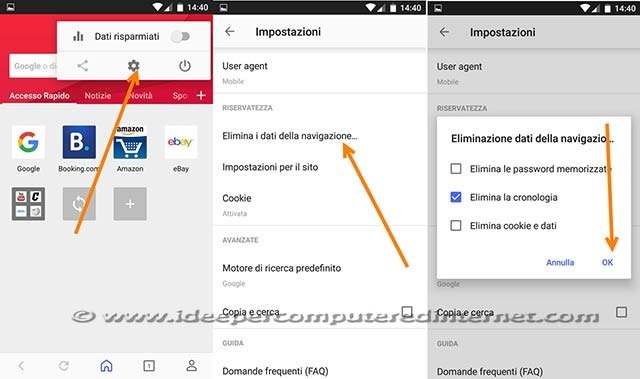
Si tocca su Elimina i dati di navigazione quindi si sceglie quello da cancellare e si va su OK.


Nessun commento :
Posta un commento
Non inserire link cliccabili altrimenti il commento verrà eliminato. Metti la spunta a Inviami notifiche per essere avvertito via email di nuovi commenti.
Info sulla Privacy